유튜브 타이머, 예약 종료 설정하기 (시청 중단, 취침 시간)
요즘 유튜브는 다양한 콘텐츠도 있을뿐더러 예능 프로그램이나 드라마 등 풀 영상은 아니지만 짧은 영상들이 많습니다. 심지어 모바일뿐만 아니라 PC에서도 유튜브를 시청할 수 있다 보니 어른, 학생들은 물론 대부분의 아이들도 유튜브를 시청하고는 합니다. 그러나 유튜브를 오래 시청하다 보면 왠지 내가 유튜브 중독같다는 생각이 느껴지는 경우가 있을겁니다. 또는 유튜브를 보다가 취침 시간이 늦어지는 경우도 있을겁니다. 저 또한 자기 전에 유튜브에서 재미있는 영상을 찾아서 새벽까지 시청하다가 결국에 다음 날 늦잠을 자버려서 늦게 출근을 한 적이 많았습니다. 그래서 이제는 최대한 유튜브 시청 시간을 자제해보려고 노력하고 있지만 그게 사실 쉽지가 않죠...
그래서 최근에 유튜브 설정을 살펴보다가 타이머 설정하는 기능을 발견했습니다. 타이머 설정 기능은 시청 중단 알림과 취침 시간 알림이 있는데요. 시청 중단 알림은 내가 설정해 놓은 시간 이상으로 시청하면 알람이 뜨는 기능이고 취침 시간 알림은 설정해 놓은 취침시간이 되면 알람이 뜨는 기능입니다. 이 기능을 모르시는 분들이 대부분이어서 꼭 알려주고 싶습니다. 특히 본인이 유튜브 중독같다는 생각이 드시는 분들이나 유튜브 때문에 취침이 어려워하시는 분들, 또는 유튜브를 자주 보시는 아이 (자녀)들에게 타이머 기능을 설정하시는 것을 추천드립니다. 지금부터 유튜브 타이머, 예약 종료 설정하기에 대해서 알려드리도록 하겠습니다.
목차
유튜브 설정에서 타이머 설정하기
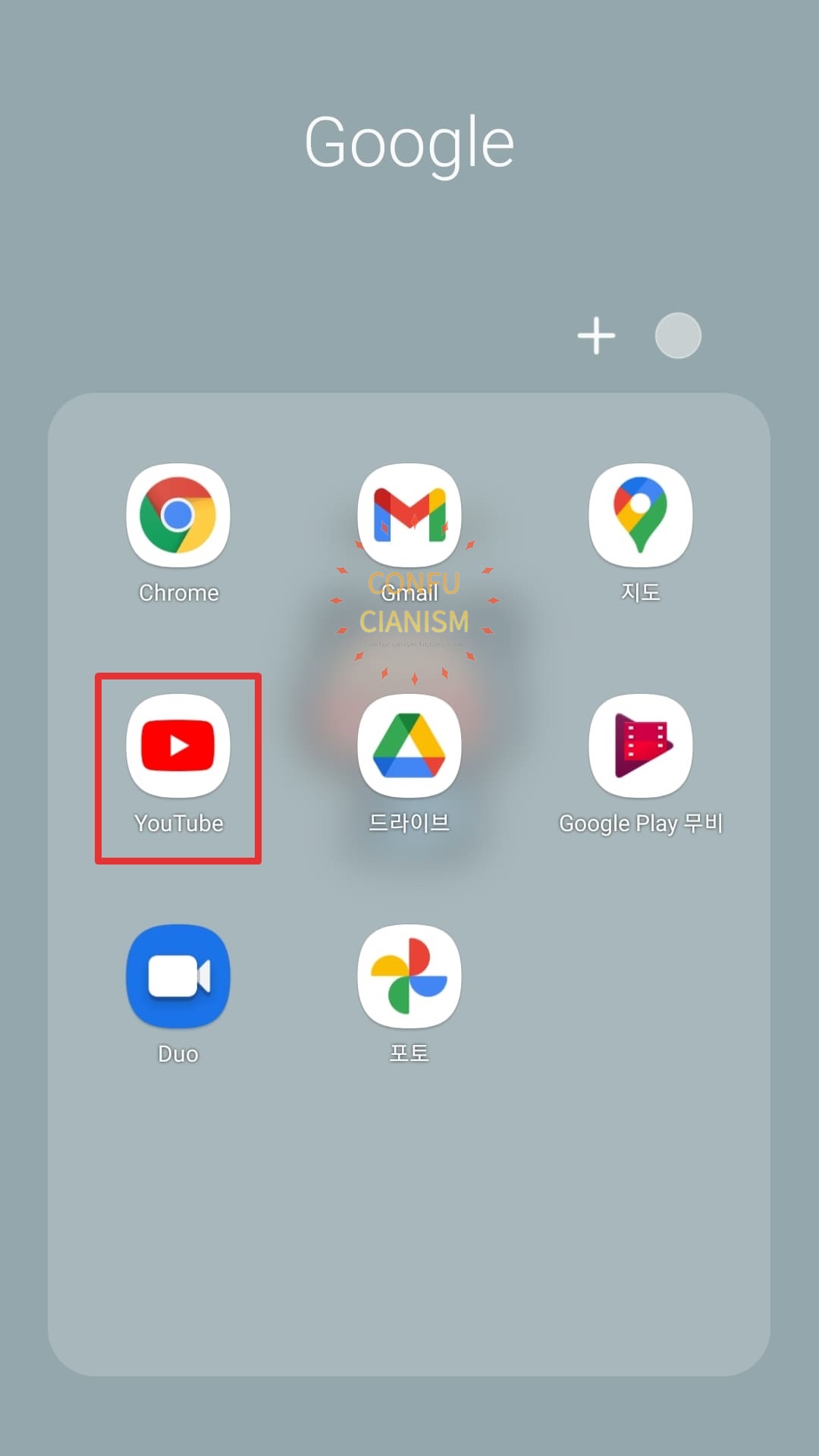
1. 유튜브 앱을 실행합니다.

2. 닉네임을 클릭합니다.

3. 시청 시간을 클릭합니다.
시청 중단 시간 설정
본인이 유튜브 중독같다 느끼시는 분들과 자녀들의 유튜브 시간 통제가 힘들다면 이 기능을 설정하시길 바랍니다.

1. 시청 중단 시간 알림 버튼을 클릭합니다.

2. 중단 시간을 선택합니다.
3. 확인을 클릭합니다.
취침 시간 알림 설정
취침 전에 유튜브 시간 통제가 어려우시는 분들이나 유튜브 때문에 항상 늦게 취침하는 자녀들에게 이 기능을 설정하시길 바랍니다.

1. 취침 시간 알림 버튼을 클릭합니다.

2. 동영상 시청을 완료할 때까지 기다린 후 알림 표시를 체크 여부합니다.
3. 확인을 클릭합니다.

4. 시청 중단 시간과 취침 시간 알림이 설정되었습니다.
휴대폰 설정에서 타이머 설정하기

1. 설정을 클릭합니다.
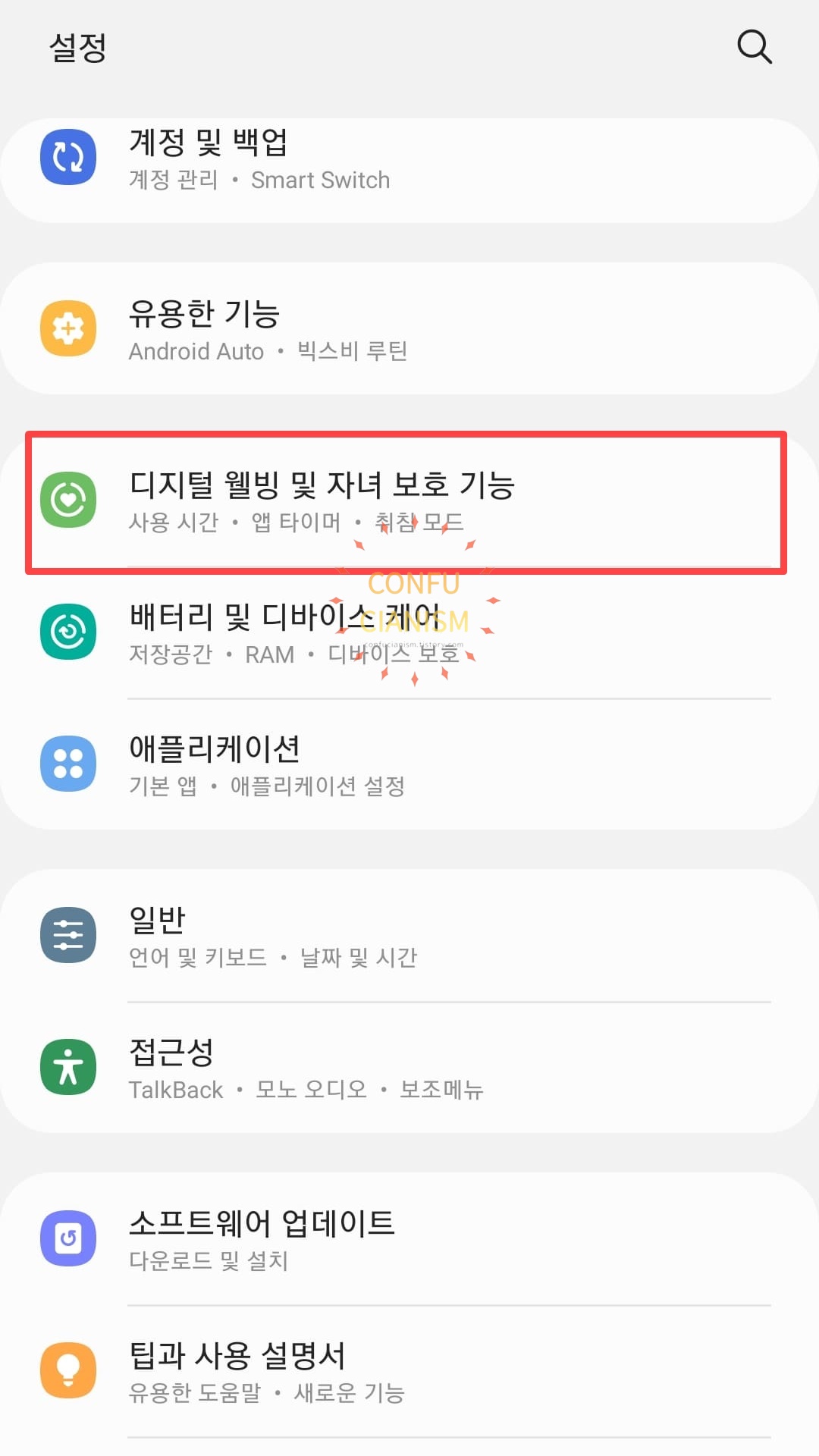
2. 디지털 웰빙 및 자녀 보호 기능을 클릭합니다.

3. 앱 타이머를 클릭합니다.

4. YouTuBe 우측에 있는 모래시계 모양을 클릭합니다.

5. 앱 타이머 우측에 있는 모래시계 모양을 클릭합니다.

6. 유튜브 타이머 시간을 선택합니다.
7. 완료를 클릭합니다.

8. 유튜브 타이머 시간이 설정되었습니다.





